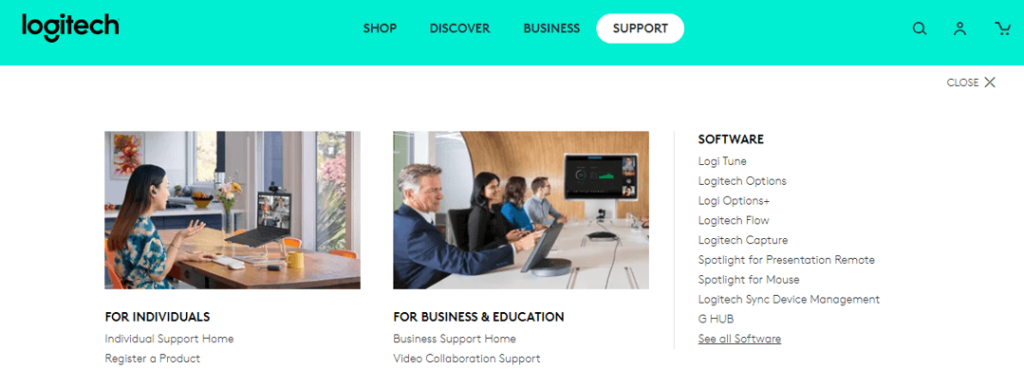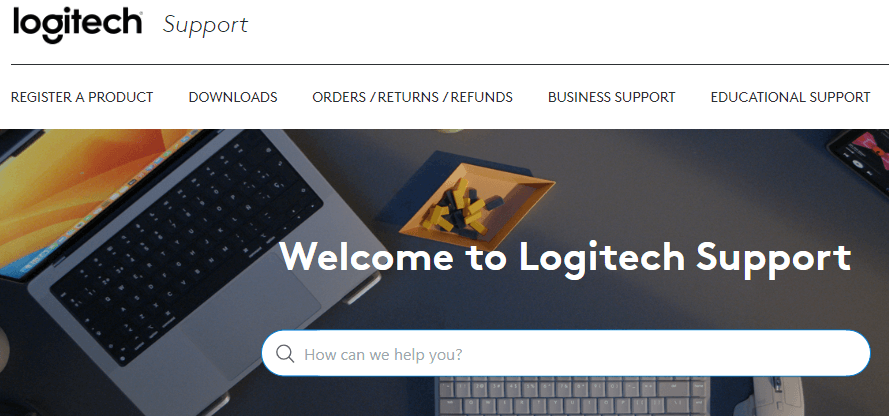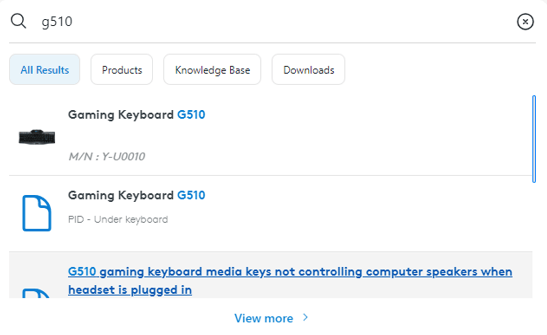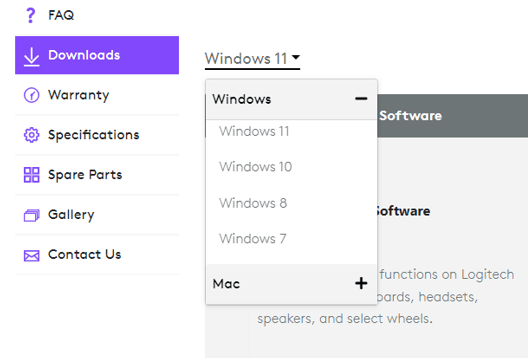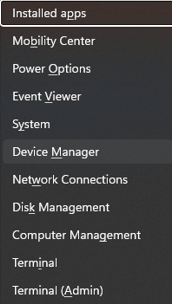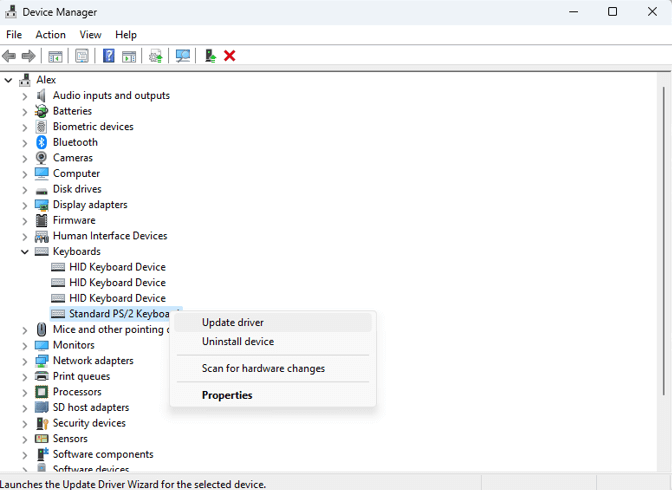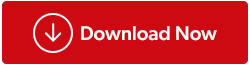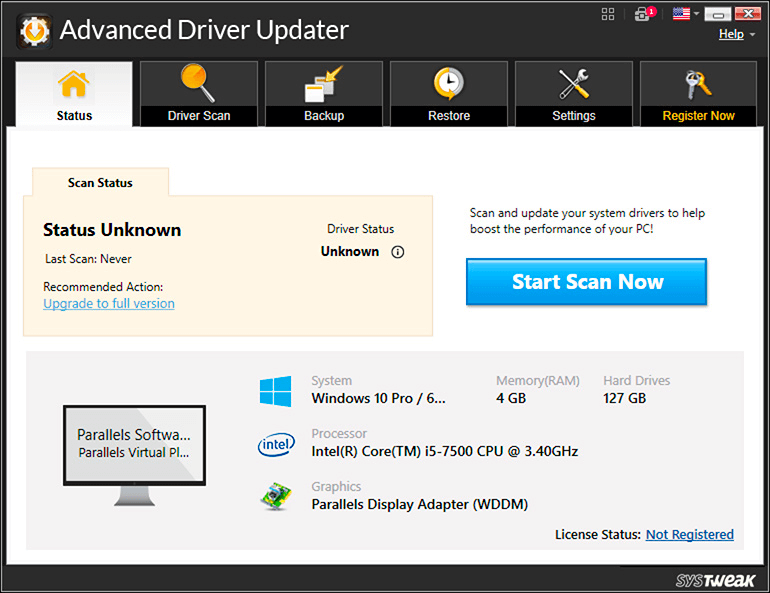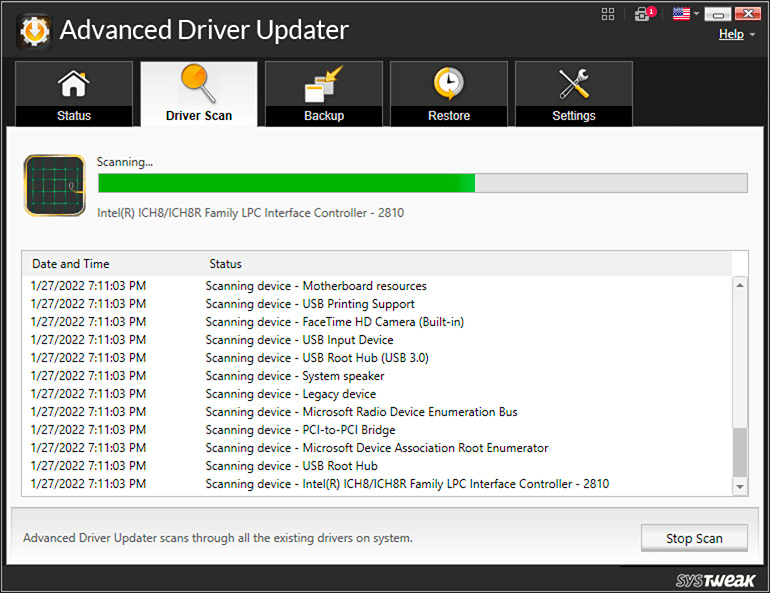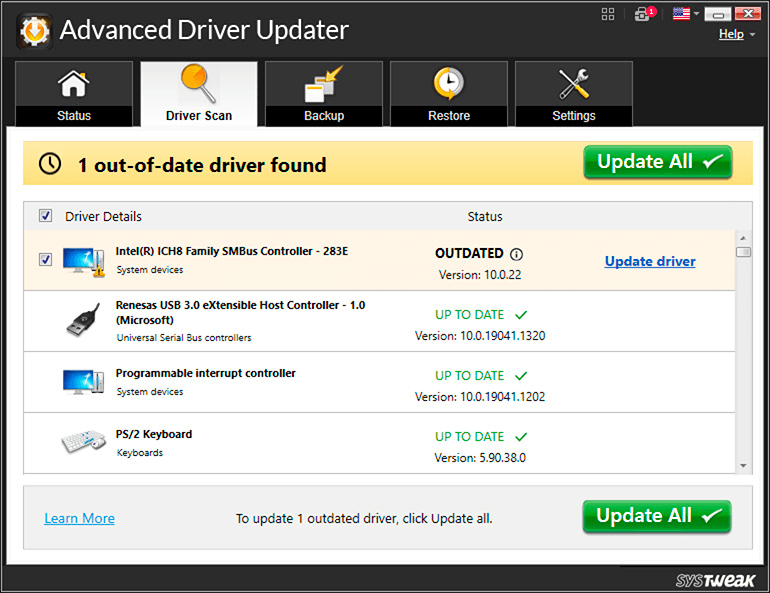Ako tražite najnoviji upravljački program za Logitech G510 Gaming tipkovnicu, trebali biste moći brzo i jednostavno instalirati ili ažurirati upravljački program nakon što pročitate ovo. Uvijek biste trebali instalirati ispravan upravljački program za tipkovnicu kako biste jamčili da vaša tipkovnica ispravno radi i kako biste izbjegli probleme poput kašnjenja tipkanja. Postoje tri metode za instaliranje i ažuriranje upravljačkih programa za Logitech tipkovnicu , a svaku metodu detaljno smo objasnili u nastavku.
Također pročitajte: Kako riješiti pogrešku Logitech Unifying Receiver Not Detected u sustavu Windows 11/10
Kako preuzeti upravljački program za Logitech G510
Metoda 1: Ručna instalacija softvera upravljačkog programa Logitech G510
Uvijek možete posjetiti službenu web stranicu proizvođača hardvera i preuzeti najnovije upravljačke programe za svoj uređaj. Evo koraka:
Korak 1: Idite na službenu web stranicu Logitech u svom pregledniku ili kliknite ovdje .
Korak 2: Kliknite karticu Podrška na vrhu web stranice.

Korak 3: Zatim kliknite na "Vidi sav softver" u odjeljku Softver.
Korak 4: Otvorit će se nova kartica s trakom za pretraživanje pod nazivom "Dobrodošli u Logitech Support".
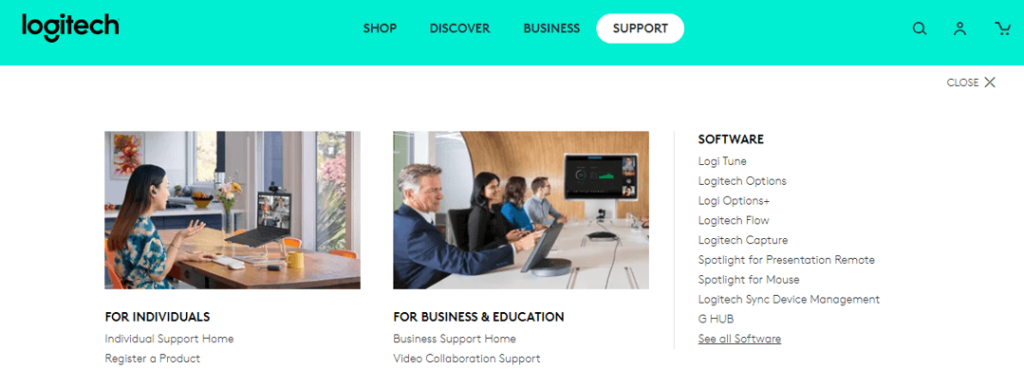
Korak 5: Upišite svoj model tipkovnice (G510) u traku za pretraživanje i pritisnite tipku Enter.
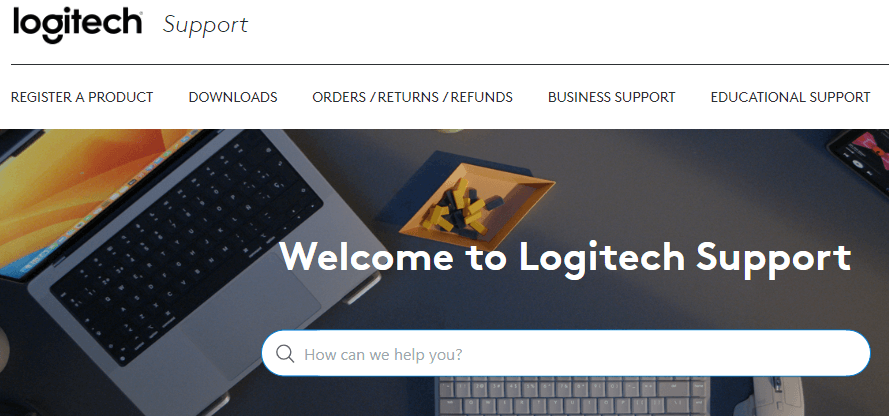
Korak 6: Kliknite na relevantan rezultat koji odgovara vašem modelu tipkovnice.
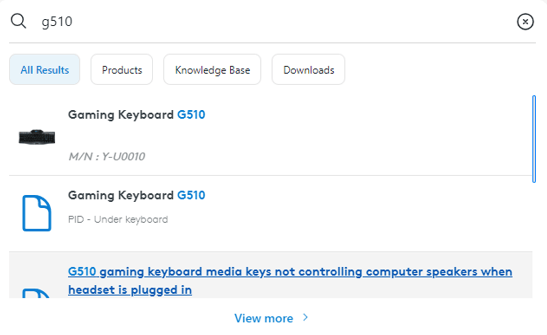
Korak 7: Zatim kliknite na karticu Preuzimanja na lijevoj ploči.
Korak 8: Morate odabrati operativni sustav klikom na padajući izbornik pokraj kartice Preuzimanje. Prema zadanim postavkama, odabrani OS bit će Windows 11. Možete odabrati Windows 10, 8 i 7.
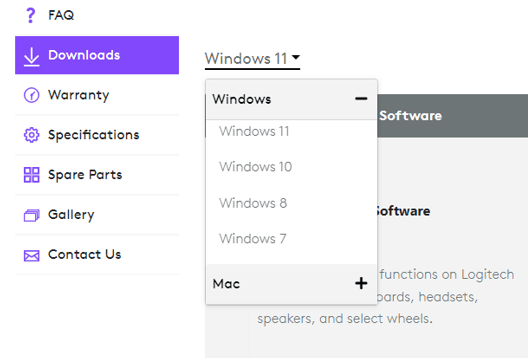
Korak 9: Pomaknite se web-stranicom prema dolje i kliknite gumb Preuzmi sada.

Korak 10 : Izvršna datoteka upravljačkog programa počet će se preuzimati na vašem računalu. Dvaput kliknite na datoteku nakon što je u potpunosti preuzeta i slijedite upute na zaslonu za instaliranje upravljačkog programa na vaše računalo.
Također pročitajte: Kako popraviti zvuk pucanja Logitech G Pro X na računalu sa sustavom Windows 11/10
Metoda 2: Koristite Upravitelj uređaja za instaliranje upravljačkih programa tipkovnice
Sljedeća opcija je instaliranje i ažuriranje Logitech upravljačkih programa za tipkovnicu pomoću Upravitelja uređaja. Ugrađeni Windows alat pomaže korisnicima da odaberu upravljački program instaliran na osobnom računalu i zatim potraže ažuriranja na Microsoft Serveru. Evo koraka:
Korak 1: Pritisnite Win + X da biste otvorili Windows Power Menu.
Korak 2: Odaberite Upravitelj uređaja s izbornika.
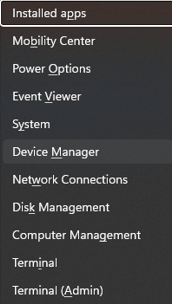
Korak 3: Otvorit će se novi prozor s popisom upravljačkih programa instaliranih na vašem računalu.
Korak 4: Kliknite na Tipkovnice da biste otkrili padajući izbornik.
Korak 5: Desnom tipkom miša kliknite tipkovnicu (Logitech G510 drajver) i odaberite Ažuriraj drajver iz kontekstnog izbornika.
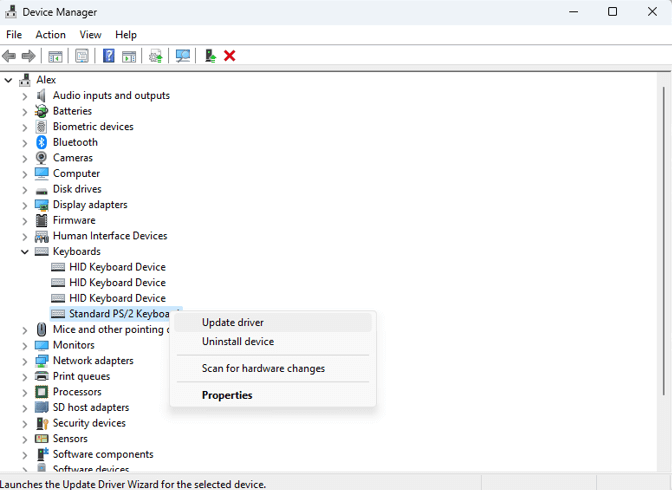
Korak 6: Slijedite korake koji se pojavljuju na vašem zaslonu kako biste započeli postupak ažuriranja.
Korak 7: Ponovno pokrenite računalo kako bi promjene stupile na snagu.
Također pročitajte: Kako popraviti da Logitech G HUB ne radi u sustavu Windows?
Metoda 3: Ažurirajte upravljački program pomoću naprednog programa za ažuriranje upravljačkih programa
Posljednji način ažuriranja upravljačkog programa za Logitech G510 je korištenje alata treće strane kao što je Advanced Driver Updater . Ova metoda je najlakša od svih i zahtijeva od korisnika da instaliraju aplikaciju i kliknu nekoliko puta za ažuriranje upravljačkih programa. Evo koraka:
1. korak: preuzmite Advanced Driver Updater pomoću gumba za preuzimanje koji se nalazi u nastavku.
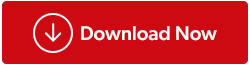
Korak 2: Nakon što je datoteka preuzeta, dvaput kliknite na nju da biste započeli postupak instalacije.
Korak 3: Slijedite upute na zaslonu kako biste dovršili postupak instalacije.
Korak 4: Pokrenite aplikaciju i kliknite gumb Pokreni skeniranje.
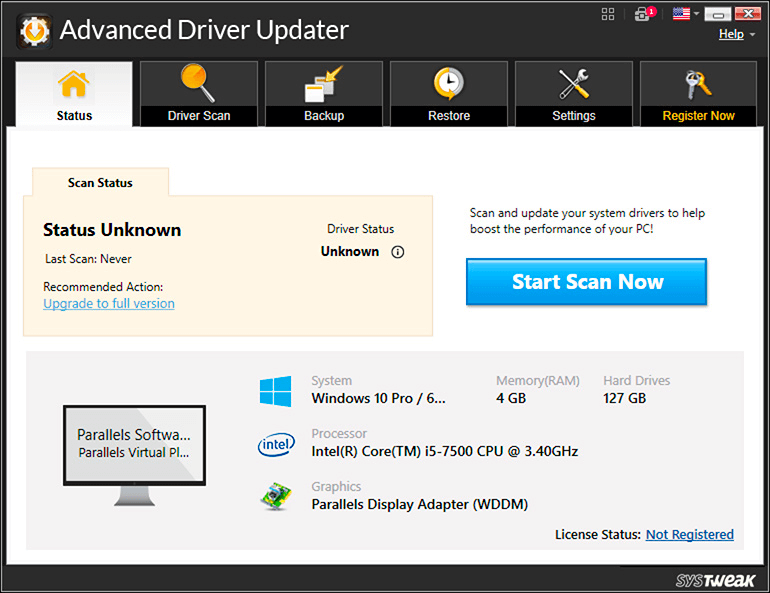
Korak 5: Advanced Driver Updater sada će skenirati vaše računalo i dobiti relevantne informacije o upravljačkom programu. Zatim će potražiti i instalirati najnovija ažuriranja upravljačkog programa .
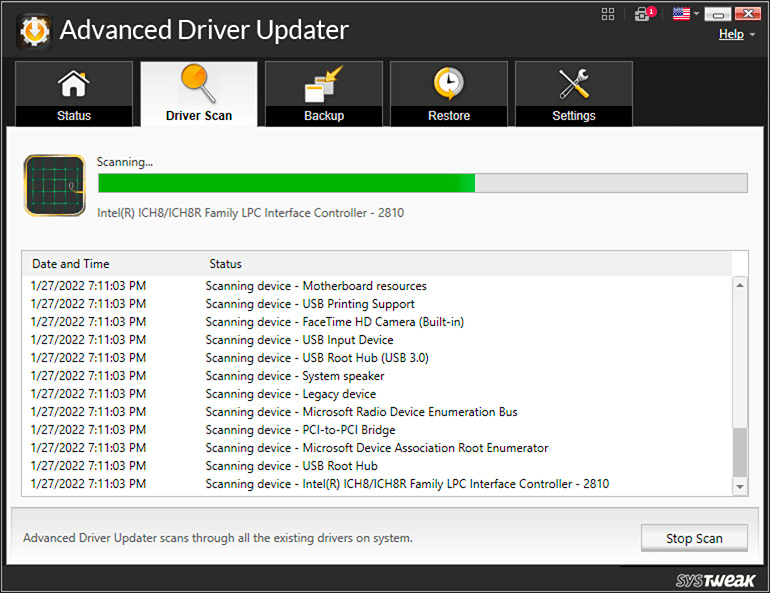
Korak 6: Nakon što skeniranje završi, popis anomalija upravljačkih programa pojavit će se na vašem zaslonu.
Korak 7: Potražite problem s upravljačkim programom tipkovnice i kliknite gumb Ažuriraj pored njega.
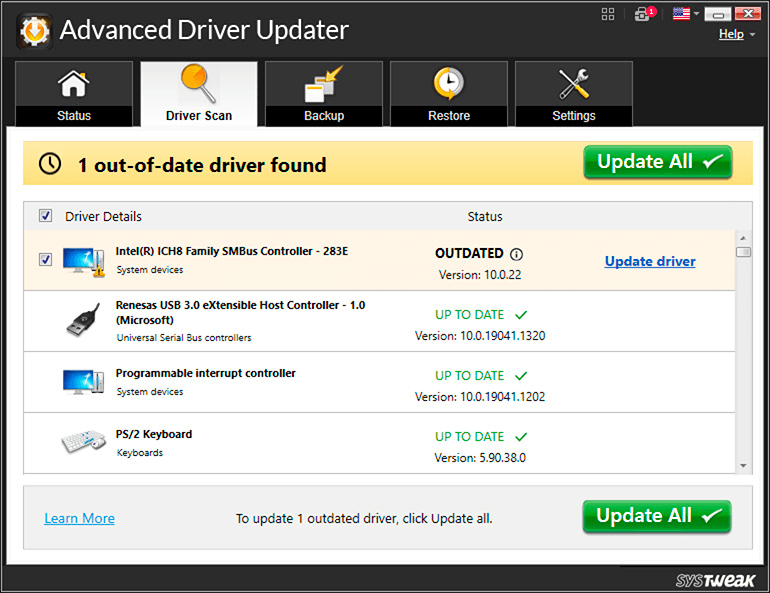
Korak 8: Pričekajte da se proces ažuriranja završi i zatim ponovno pokrenite računalo.
Također pročitajte: Kako onemogućiti pokretanje Logitech Download Assistant-a
Posljednja riječ o tome kako preuzeti upravljački program Logitech G510 za Windows?
Vaš operativni sustav treba upravljački program Logitech G510 kako bi se povezao s vašom tipkovnicom. Ako upravljački program za vašu tipkovnicu nije ispravno instaliran na vašem računalu, neće raditi kako je predviđeno. Radi sigurnosti i stabilnosti, uvijek vam savjetujemo da ažurirate upravljački program za Logitech G510. Nadamo se da će ovaj post biti koristan i lak za čitanje. Slobodno postavljajte pitanja ili dajte ideje u odjeljku za komentare u nastavku. Također nas možete pronaći na Facebooku, Twitteru, YouTubeu, Instagramu, Flipboardu i Pinterestu.